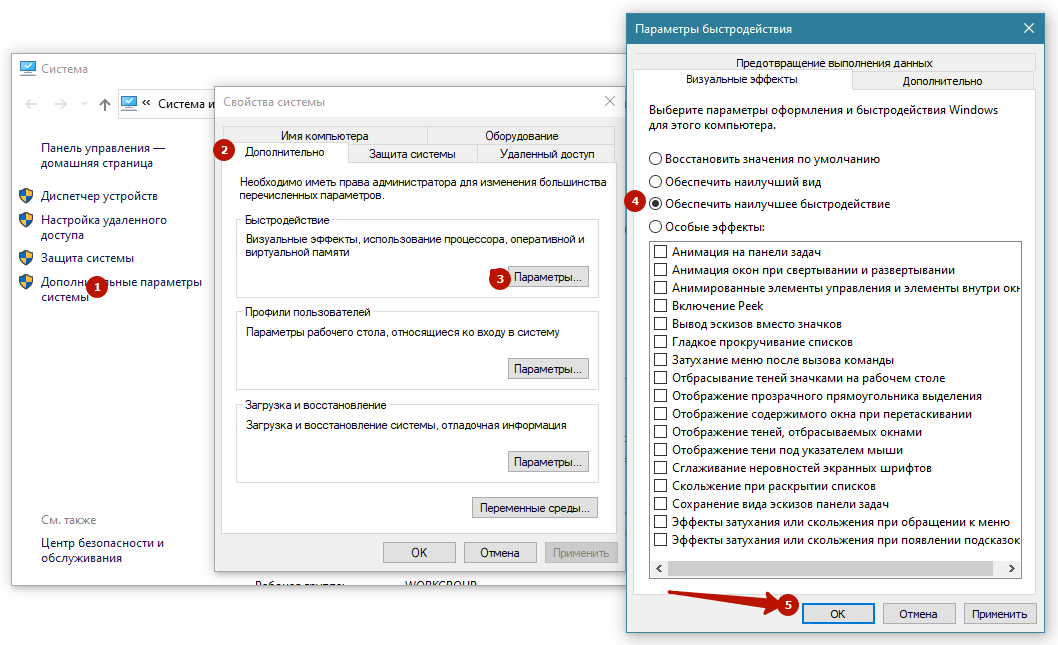Даже на слабых компьютерах и ноутбуках можно поиграть в игры, разработанные для Android-смартфонов и планшетов. Достаточно установить специальный эмулятор, например, LDPlayer, и все правильно настроить. Но пользователь может столкнуться с неприятными подглючиваниями и низким FPS, из-за чего будет сильно портиться игровой процесс. Из данной статьи вы узнаете, что делать, если LDPlayer лагает. Перейдем к решению проблем с производительностью в программе.
Руководство по решению проблем
Начать хотелось бы с общих рекомендаций, которые подойдут для любых систем. Они могут показаться банальными, но на деле очень эффективные. Перед запуском эмулятора попробуйте перезагрузить ПК, а затем закрыть все программы, которые открылись вместе с Windows. Это сильно освободит системные ресурсы, в результате чего подглючивания полностью или хотя бы частично уйдут.
А что делать, если это не помогло и играть все равно не комфортно? Поможет комплекс мер, включающий в себя снижение графических настроек в эмуляторе и в конкретной игре, отключение защитного ПО (хотя бы временное), обновление драйверов для «железа» или переход на более старую версию эмулятора. Остановимся на каждом шаге более подробно и разберем его по отдельности.
Skyrim Special Edition — ФИКС падений FPS и немного о игре
Оптимизация настроек эмулятора
У ЛД Плеера довольно низкие минимальные системные требования:
- Двухъядерный процессор с частотой от 2 ГГЦ.
- 2 ГБ оперативной памяти.
- Видеокарта с поддержкой OpenGL 2.0. То есть подойдет даже встроенная устаревшая графика.
Это значит, что эмулятор должен нормально работать даже на слабых ПК и ноутбуках. А добиться лучшей производительности выйдет, если правильно его настроить. Разберем эту процедуру более подробно.
Открыть страницу параметров можно двумя способами:
- Щелкнуть на значок в виде шестеренки на панели инструментов.
![Иконка Шестеренка для перехода на страницу настроек]()
- Вызвать главное меню программы и выбрать соответствующий пункт.
![Пункт Настройки в главном меню]()
Параметры, отвечающие за производительность, расположены в двух основных вкладках: Дополнительные и Игровые. Давайте ознакомимся с их содержимым более детально.
Вкладка «Дополнительные»
Здесь нам в первую очередь интересен пункт «Разрешение», который отвечает за качество картинки. Его следует опустить до значения в 1280х720, а если это не поможет, то перейти уже на 960х540.
Пункт «ЦП» отвечает за то, сколько ядер процессора будет использоваться во время работы эмулятора. Оптимальным значением является максимальное количество, так что выберите именно его.
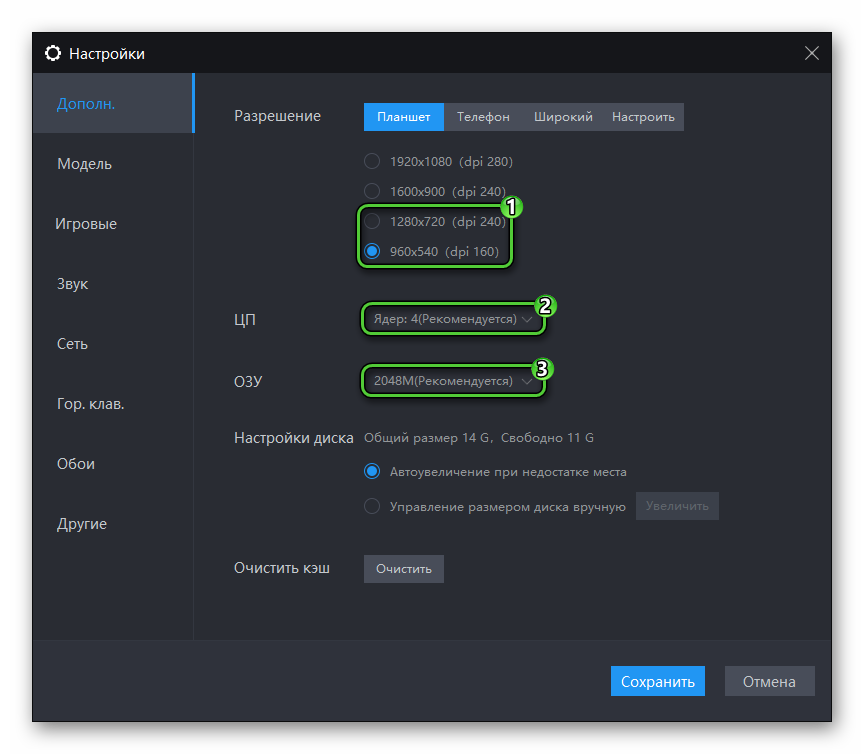
Как Оптимизировать Скайрим Для Слабых ПК | TES 5: Skyrim
Для «ОЗУ» желательно выбирать значение в половину от максимального объема оперативной памяти. Например, если у вас всего 4 ГБ ОЗУ, то предпочтительным вариантом будет 2048M. Но если система из-за этого виснет, то снизьте это значение на один шаг.
Вкладка «Игровые»
Здесь находятся параметры, которые напрямую связаны с играми. Пройдемся по каждому из них:
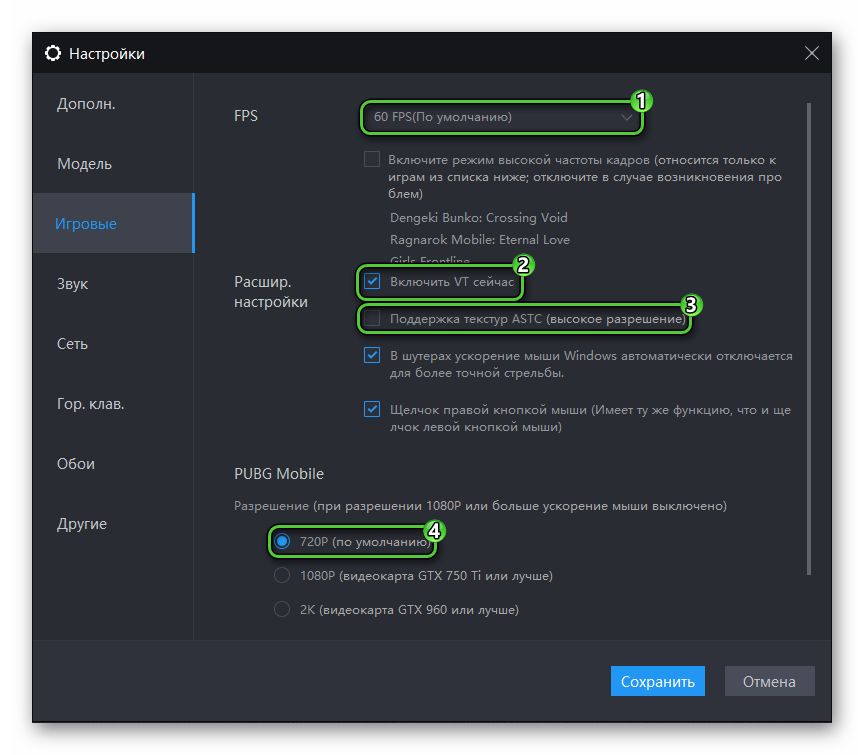
- FPS – это максимальное количество кадров в секунду, которое будет в эмуляторе. Выберите 60FPS, если стоит другое значение.
- Включить VTсейчас – необходимо для использования технологии виртуализации, которая улучшит работу эмулятора в целом. Активируйте этот пункт, если он доступен.
- Поддержка текстур ASTC – попробуйте отключить, чтобы повысить производительность, но графика при этом ухудшится. Если изменений не наблюдается, то верните этот параметр.
- PUBGMobile – выберите 720p, если вы играете в эту игру.
- Включить HDR – это опция только для средних и более мощных ПК, так что она должна быть отключена.
Нажмите на кнопку «Сохранить», чтобы внести новые настройки, а затем на «Перезапустить» и дождитесь повторного запуска эмулятора. Это действие должно сильно улучшить производительность.
Снижение настроек в игре
Не стоит забывать, что графические настройки есть и внутри мобильных игр. Если их снизить, то качество картинки упадет, но зато поднимется производительность. Делается это зачастую из главного меню. Вот в качестве примера как это выглядит для сетевого шутера Standoff 2:
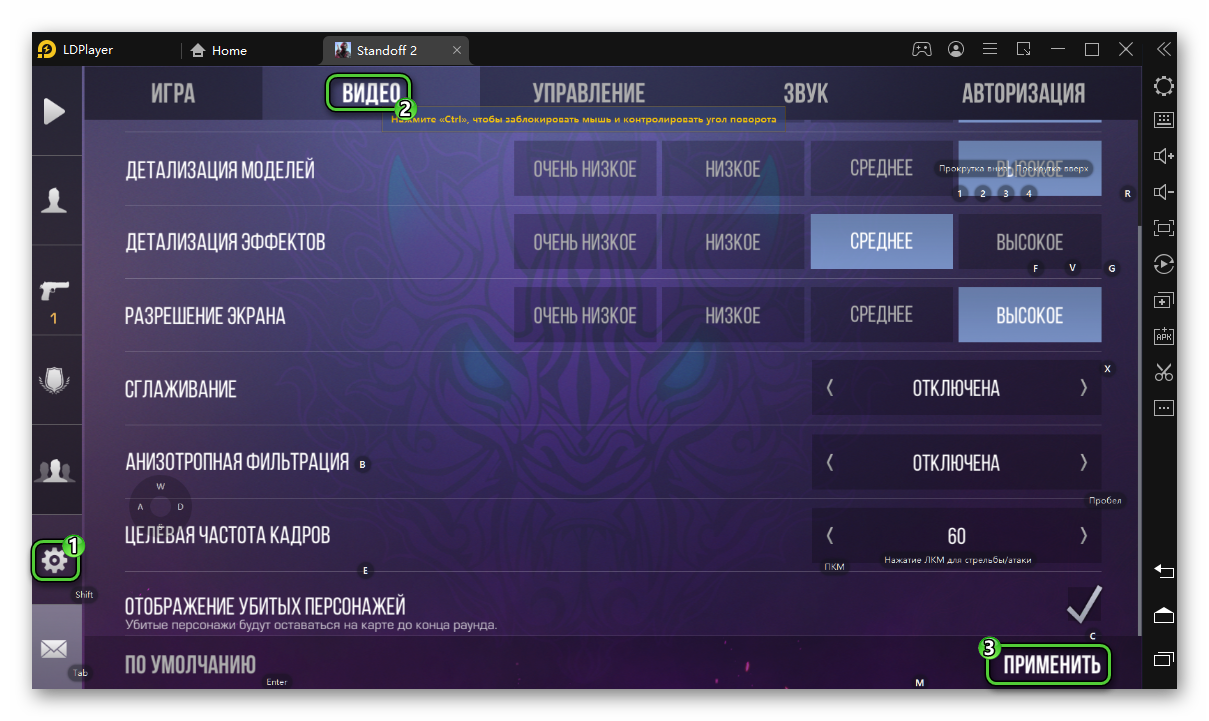
По такому же принципу можно действовать и в других игрушках. Все настройки можно переключить на минимальные или средние. Особенно это касается качества текстур, эффектов, сглаживания и дальности прорисовки, ведь данные параметры являются наиболее ресурсоемкими. Попробуйте разные вариации, чтобы добиться оптимальной производительности.
Вы даже можете включить отображение FPS (количества кадров в секунду) в эмуляторе. Для этого вызовите главное меню и активируйте соответствующий пункт, как это показано на картинке ниже:
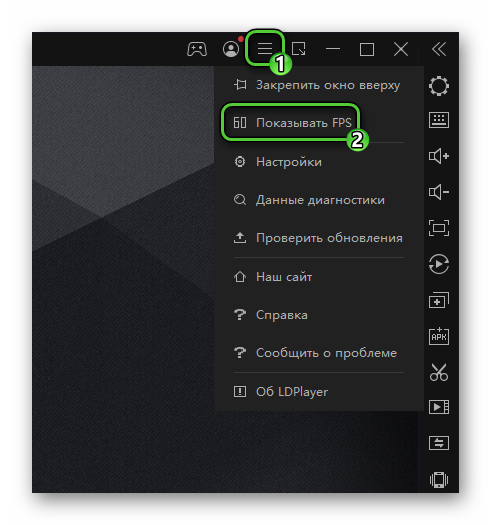
Деактивация антивирусов и аналогичных программ
Антивирусная защита является очень важной для системы, но в некоторых случаях она может расходовать немалое количество ресурсов. В качестве эксперимента вы можете ее отключить на несколько минут и проверить, изменилась ли производительность в эмуляторе. Если ничего не произошло, то это решение вам не подходит. Но если в итоге играть стало комфортнее, то можно на время отключать антивирусную защиту или аналогичное ПО.
Зачастую это делается из трея Windows. Кликните правой клавишей мышки по значку нужной программы и в контекстном меню выберите соответствующую опцию. В качестве примерка картинка, как это выглядит для антивируса Avast:
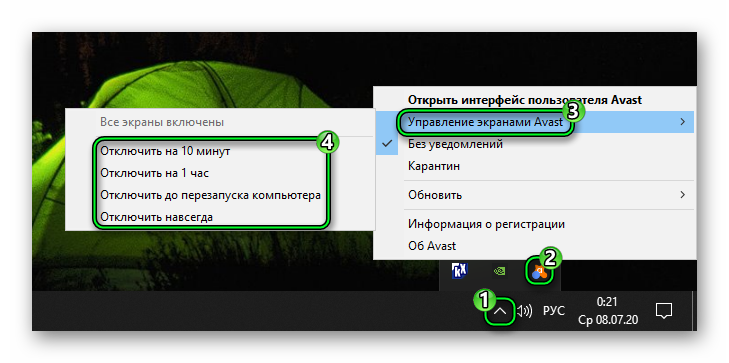
Не забывайте восстанавливать работоспособность защиты, когда закроете эмулятор ЛД Плеер. Иначе ПК будет подвержен риску заражения.
Обновление драйверов
Крайне желательно, чтобы драйвера на видеокарту были всегда обновленными. Это относится как к дискретным моделям, так и интегрированным (встроенным в процессор). Мы разбирали процедуру обновления в рамках отдельной статьи. Предлагаем вам с ней ознакомимся.
Переход на более старую версию эмулятора
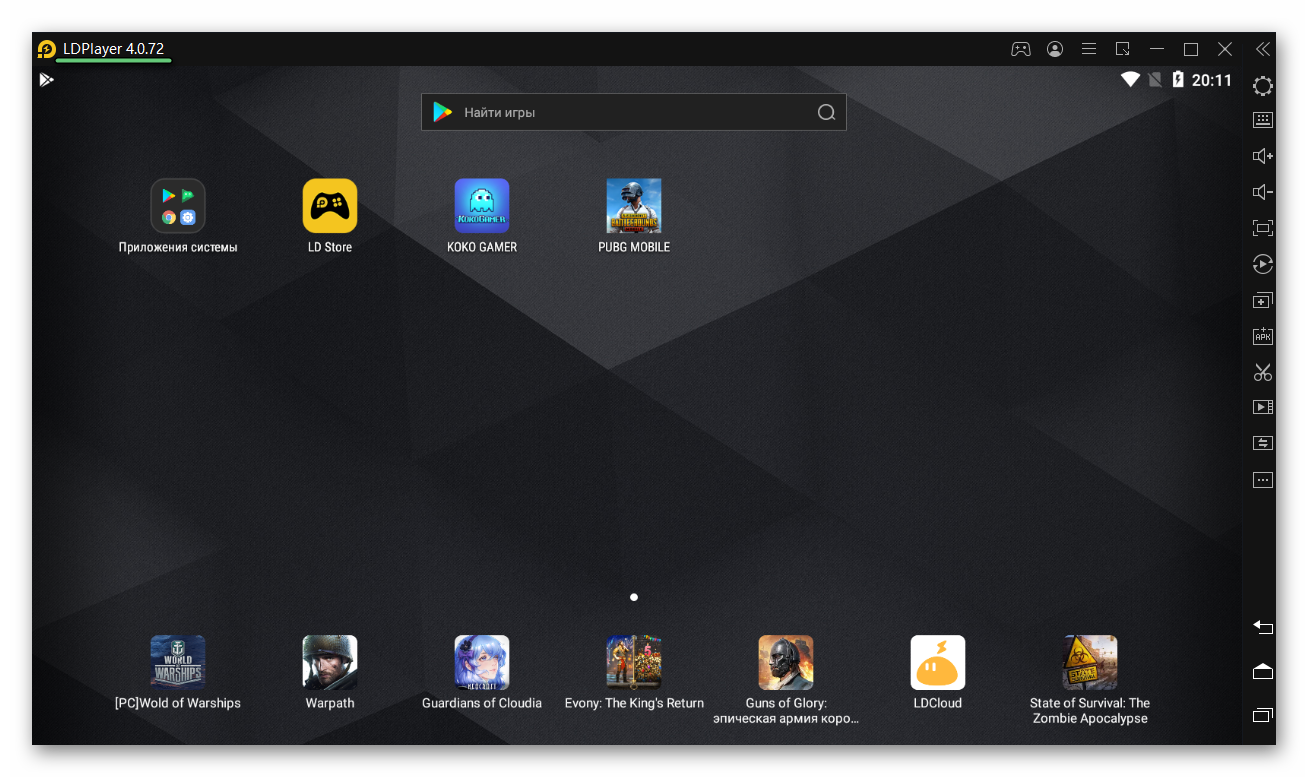
Если вы пользуетесь четвертой версией эмулятора, и он работает не стабильно, то можно попробовать перейти на LDPlayer 3. Понять текущую версию можно из названия в верхней части экрана.Вся процедура состоит из двух шагов:
- Удаление текущей версии программы и чистка остаточных файлов. Инструкция описана в данном материале.
- Загрузка третьей версии ЛД Плеера и последующая установка на компьютер по этой инструкции.
Завершение
В рамках этого руководства мы собрали самые действенные способы для повышения производительности LDPlayer для слабых компьютеров и ноутбуков. В первую очередь стоит снизить настройки эмулятора и игры, при этом закрыть все лишние программы. А если это не дало нужных результатов, то уже можно переходить к другим рекомендациям, которые описаны по ходу статьи.
Источник: game-loop.su
Что делать, если компьютер с Windows 10 фризит
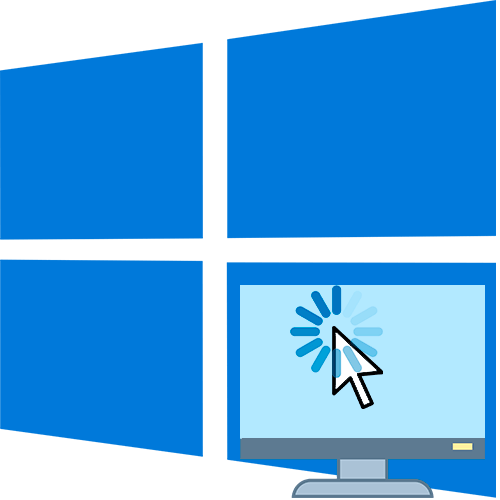
Способ 1: Проверка соответствия требованиям системы
Если компьютер начал подвисать после установки «десятки», а с предыдущими ОС он работал без фризов, то, вероятно, проблема заключается в несоответствии с системными требованиями Windows 10. Операционная система не слишком требовательна к ресурсам, но некоторые маломощные ПК не способны справиться с ней.
В нашем отдельном материале подробно описаны минимальные системные требования операционной системы Windows 10. Также в статье есть дополнительная информация о различных поддерживаемых функциях.
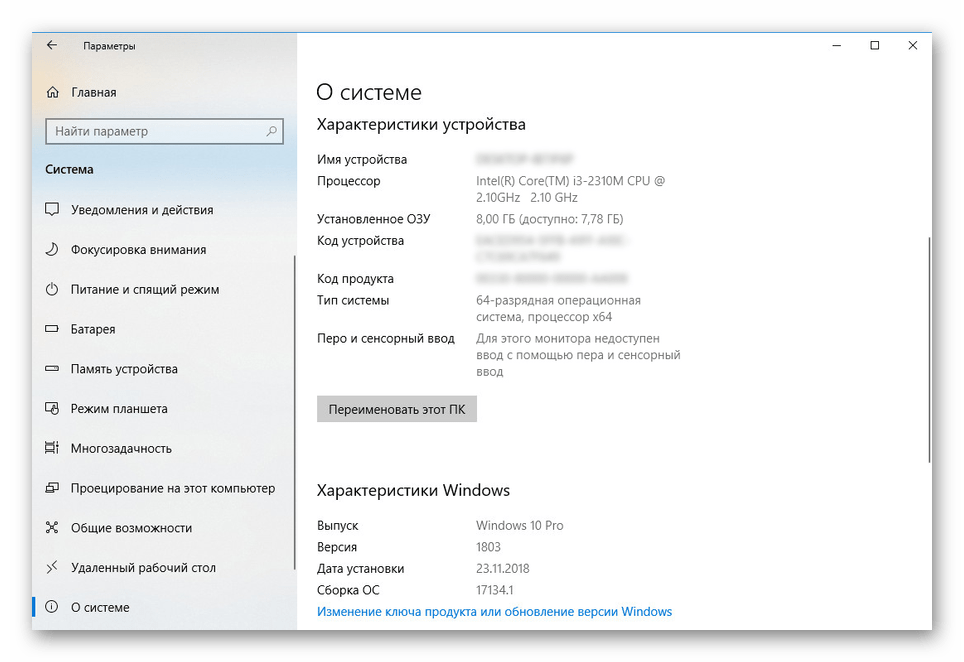
Подробнее: Системные требования для установки Windows 10
После того как вы ознакомитесь с системными требованиями, сопоставьте их с возможностями вашего компьютера. Характеристики устройства можно посмотреть с помощью штатных средств, а более детальные данные доступны в интерфейсе специализированного софта. Обо всех способах читайте в отдельной инструкции на нашем сайте.
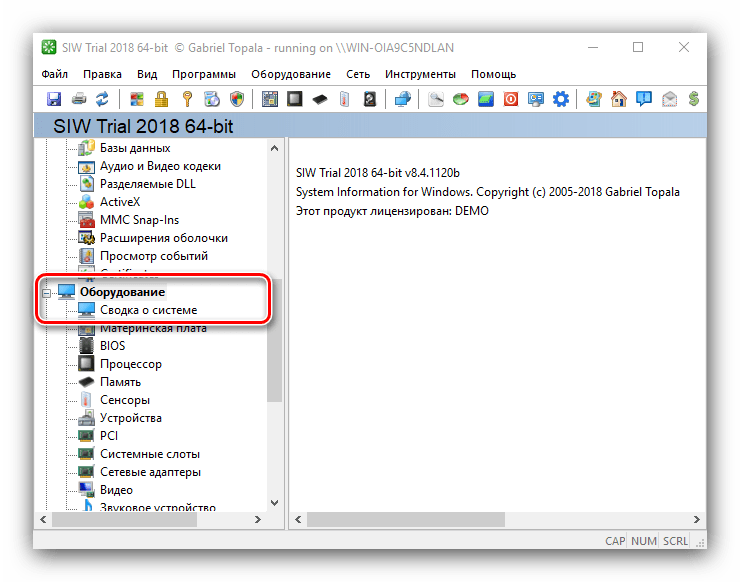
Подробнее: Узнаём характеристики компьютера на Windows 10
Если ПК не «тянет» Windows 10 именно по причине несоответствия системным требованиям, лучше вернуться к предыдущей ОС. Но есть несколько способов, позволяющих улучшить производительность компьютера, не прибегая к аппаратному апгрейду.
Вариант 1: Файл подкачки
Одним из самых простых методов избавиться от нехватки оперативной памяти (если именно ее недостаток влияет на возникновение рассматриваемой проблемы) – это добавить файл подкачки, или виртуальную память. Он снижает нагрузку на ОЗУ, если возможностей компонента не хватает для обеспечения бесперебойной работы системы. Создать файл подкачки в Windows 10 можно с помощью «Параметров быстродействия». Попробуйте добавить виртуальную память, поскольку это может помочь решить проблему с зависаниями ПК.
Вариант 2: Увеличение производительности компонентов
Если компьютер позволяет, то некоторые его компоненты можно разогнать, чтобы увеличить производительность системы. Такой способ поможет не только приблизиться к системным требованиям Windows 10, но и улучшить работу ОС в целом, а также, возможно, убрать фризы. Обычно разгоняют центральный процессор и видеокарту. Для этого используются фирменные утилиты от производителей, либо возможности BIOS, либо сторонний софт. Об этом более подробно можно узнать из наших инструкций.
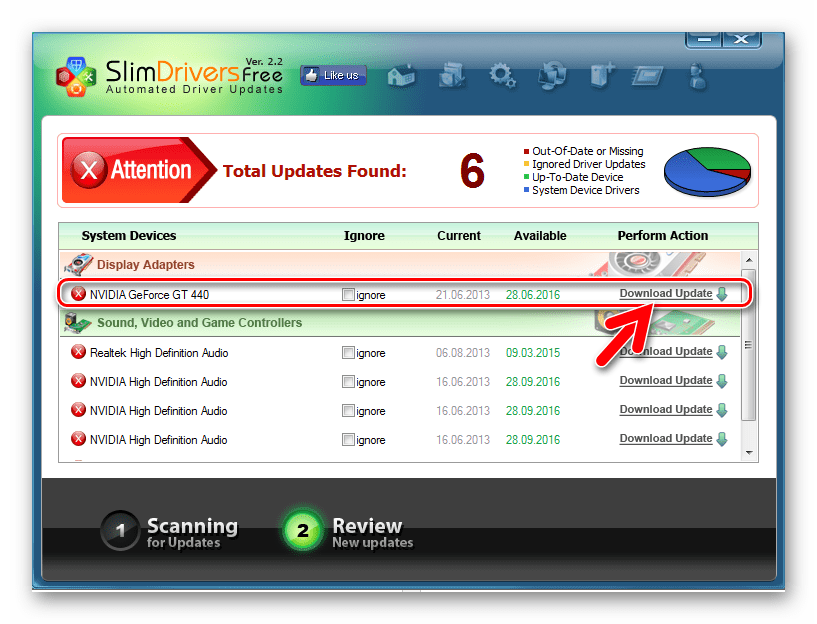
Подробнее: Ускоряем работу видеокарты / процессора
Способ 2: Сканирование на вирусы
Еще одна распространенная причина появившихся фризов в Windows 10 – это попавшее вредоносное ПО, которое замедляет работу системы. Чтобы решить проблему, проверьте компьютер на наличие вирусов с помощью специализированных программ или встроенных средств защиты. Также можно использовать портативные утилиты, которые не требуют установки и предназначены для быстрой проверки и удаления подозрительных файлов и софта. В нашей отдельной статье описаны все варианты сканирования Windows 10 с последующим устранением вирусов.
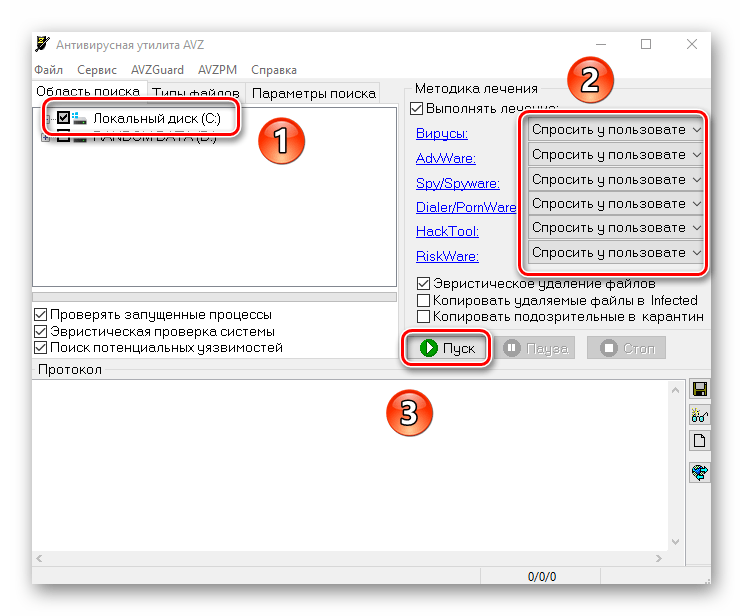
Подробнее: Методы удаления вируса с компьютера под управлением Windows 10
Способ 3: Откат обновления Windows
Нередко пользователи замечают, что фризы появляются после установки обновлений Windows 10. Это может значить, что либо в самих апдейтах есть проблема, которая будет со временем решена разработчиками, либо во время инсталляции произошел сбой. Если неполадка появилась именно после обновления, есть смысл попробовать удалить накопительные обновления или откатиться к предыдущей сборке. Перейдите по ссылке ниже, чтобы узнать, как это сделать.
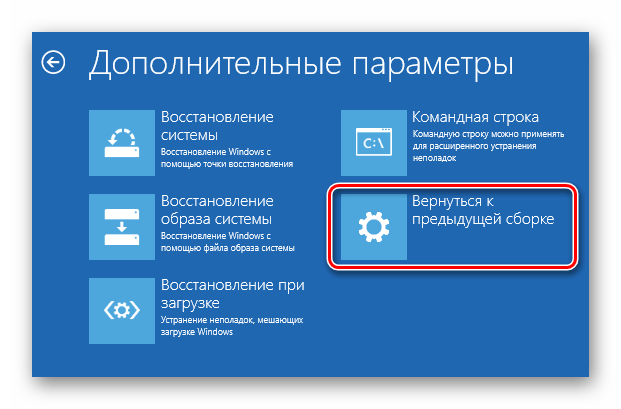
Подробнее: Методы отката обновления в ОС Windows 10
Способ 4: Оптимизация автозагрузки
Бывает, компьютер начинает фризить сразу после запуска системы. Чаще всего это происходит из-за того, что активно работает автозагрузка программ, то есть вместе с Windows открывается в фоновом режиме разный пользовательский софт. Это нагружает компоненты ПК, что вызывает зависания и лаги. Через некоторое время работы ОС проблемы могут пройти, но в итоге перезапуск растягивается на долгое время.
Попробуйте оптимизировать автозагрузку, убрав лишние процессы и программы. Для этого используется штатное средство «Диспетчер задач», а также программы или специализированные утилиты.
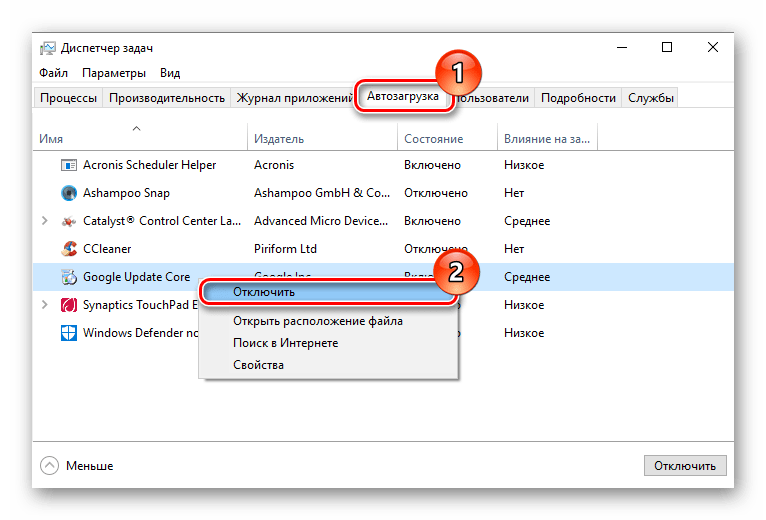
Подробнее: Отключение автозапуска программ в Виндовс 10
Способ 5: Обновление драйверов
Комплектующие нуждаются в актуальном ПО для стабильной и корректной работы, поэтому из-за устаревших драйверов вполне могут появиться проблемы. В Windows 10 предусмотрены встроенные возможности для обновления драйверов, а также для этого можно воспользоваться сторонним софтом или найти их на официальных сайтах производителей. У нас есть пошаговое руководство, которое поможет актуализировать программное обеспечение для различных компонентов ПК.
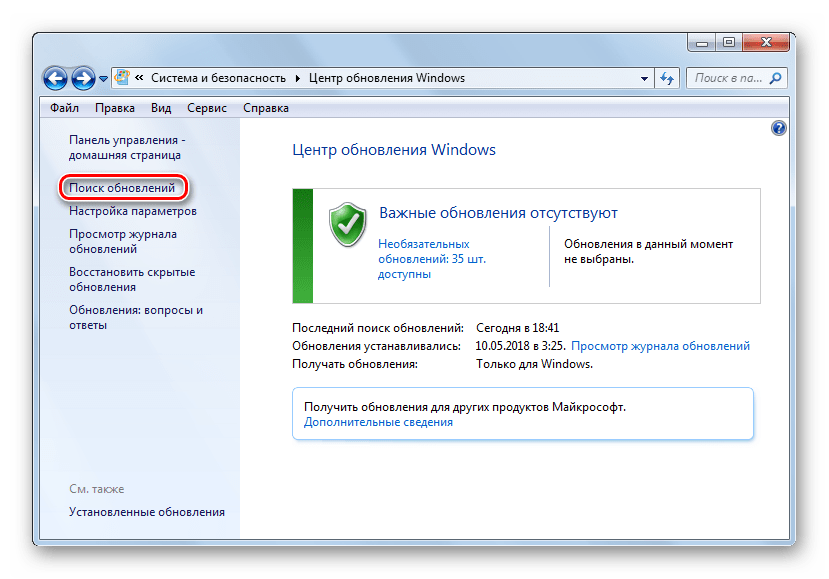
Подробнее: Обновляем драйверы в Windows 10
Способ 6: Работа с жестким диском
Неполадки в системе, вызывающие фризы компьютера, появляются из-за проблем в работе жесткого диска. Система может начать работать медленнее из-за битых секторов или недостаточного свободного пространства, которое необходимо для стабильного функционирования Windows 10. Прежде чем думать о замене винчестера, попробуйте его очистить или дефрагментировать.
Вариант 1: Очистка системного раздела
Как правило, системный диск помечается литерой «C», поэтому для того, чтобы избавиться от фризов на ПК, попробуйте очистить его от мусорных и ненужных файлов. Не существует единого способа, позволяющего быстро и тщательно избавиться от данных и настроек, не повредив систему, поэтому придется пошагово выполнять инструкции, которые есть на нашем сайте, начиная от базовой очистки «Корзины», папки с загрузками и заканчивая анализом и проверкой диска на ошибки. Переходите по ссылке ниже и следуйте приведенному алгоритму действий, чтобы избавиться от зависаний.
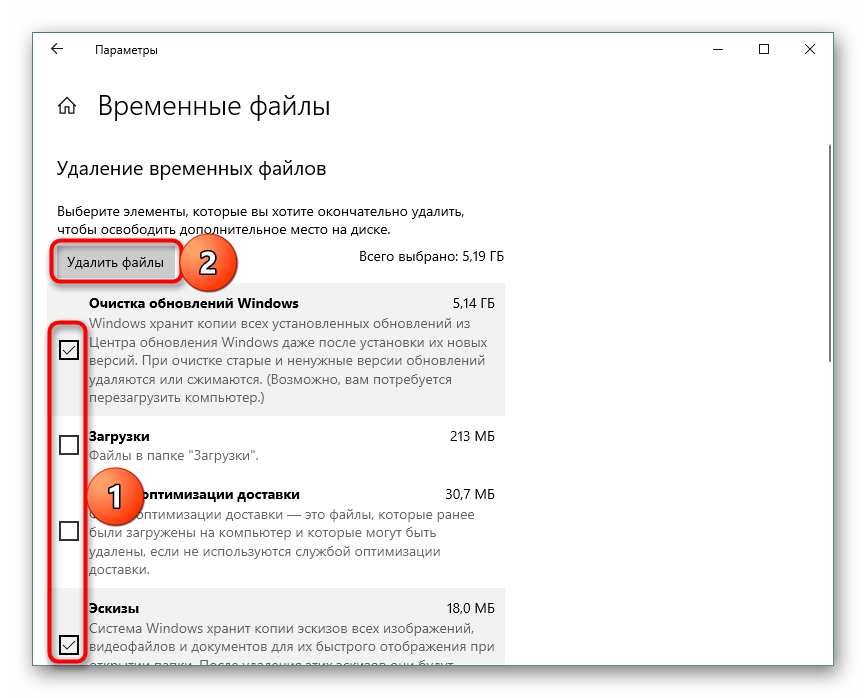
Подробнее: Освобождаем место на диске C в Windows 10
Вариант 2: Дефрагментация (только HDD)
Ускорить работу диска можно, если провести его дефрагментацию. Особенно это актуально для тех пользователей, которые активно используют компонент, записывая и удаляя данные. На накопителе хранится информация, разделенная по различным секторам диска, и когда в результате различных изменений размер определенного файла увеличивается, система старается оставить его фрагменты рядом с изначальным вариантом. Если непрерывное свободное пространство ограничено, то файл разобьется на отдельные части, которые будут размещены в разных секторах.
В итоге, когда пользователь начинает открывать такие данные или запускать приложение, ему приходится ждать, пока система «соберет» их. Чтобы решить проблему, попробуйте дефрагментировать диск, поскольку после процедуры все части одного файла собираются в один ряд беспрерывного свободного пространства. Выполнить операцию можно с помощью как штатных средств системы, так и стороннего софта. Наш автор разбирал алгоритм действий в отдельной статье.
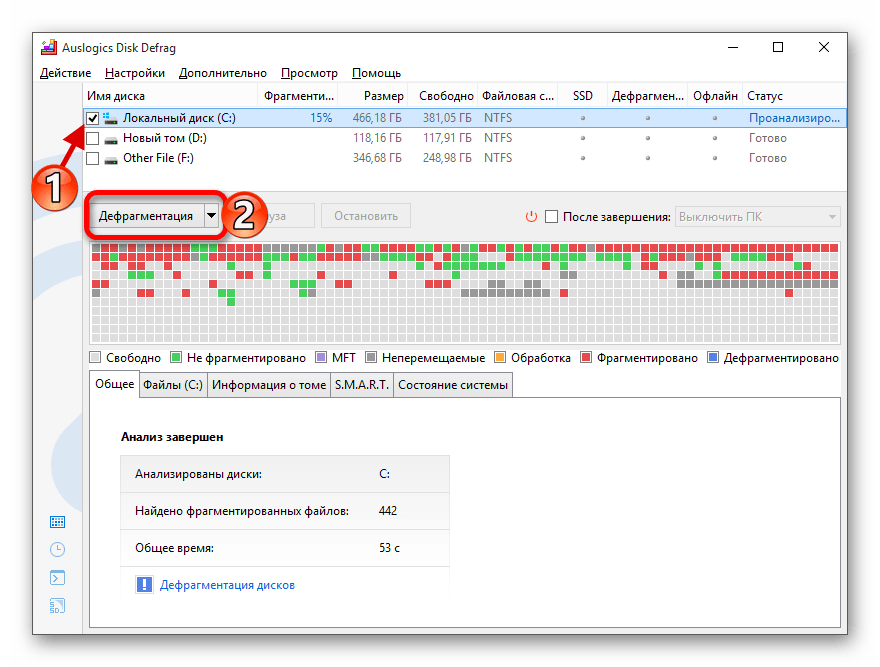
Подробнее: Дефрагментация диска в Windows 10
Способ 7: Устранение перегрева
Перегрев какого-либо аппаратного компонента ПК также влечет за собой снижение производительности, которое пользователь может списать на тормоза в операционной системе. Советуем проверить температуры комплектующих компьютера, и на основании полученной информации делать вывод.
Если какое-то комплектующее перегревается — искать причину, приобретать замену или обраться в сервисный центр. Если все температуры в норме, значит, пытаться найти неполадку в другом месте. У нас есть несколько вспомогательных материалов, которые помогут, во-первых, измерить температуру. Кликайте на нужное название и читайте материал.
Во-вторых, узнать возможные причины перегрева того или иного устройства.
В-третьих, сравнить полученные показатели с рабочими нормами.
Обладателям ноутбуков можно почитать другое руководство.
Способ 8: Отключение визуальных эффектов
Визуальные эффекты интерфейса Windows 10 нагружают систему, отчего у маломощных компьютеров возникают фризы при работе. С помощью раздела с дополнительными свойствами ОС их можно отключить все или выборочно:
- Откройте «Панель управления», отыскав приложение в главном меню в каталоге «Служебные – Windows».
![фризит компьютер на windows 10-11]()
- В новом окне выберите отображение разделов как мелкие или крупные значки. Нажмите на «Система».
![фризит компьютер на windows 10-12]()
- На панели слева кликните по строке «Дополнительные параметры системы».
![фризит компьютер на windows 10-13]()
- Перейдите на вкладку «Дополнительно» и щелкните по кнопке «Параметры».
![фризит компьютер на windows 10-14]()
- В новом окне нажмите на вкладку «Визуальные эффекты». При выборе пункта «Обеспечить наилучшее быстродействие» все эффекты визуализации будут отключены.
![фризит компьютер на windows 10-15]()
- Чтобы самостоятельно выбрать параметры, которые нужно отключить, отметьте пункт «Особые эффекты», затем уберите галочки с пунктов в списке ниже.
![фризит компьютер на windows 10-16]()
- Примените, затем сохраните настройки.
![фризит компьютер на windows 10-17]()
После этого интерфейс лишится различных эффектов и анимации, что негативно повлияет на внешний вид и восприятие, но при этом производительность системы увеличится, что поможет избавиться от фризов.
Источник: lumpics.ru
Почему фризит Валорант: что делать для оптимизации игры под слабый и мощный компьютер

Valorant – довольно новая игра, поэтому еще существует куча багов, ошибок при запуске. Не исключение ситуации, когда Валорант лагает (фризит, тормозит) не только на слабом, но и на мощном ПК.
Почему фризит Валорант
Причины, по которым Valorant может сильно тормозить, масса. Например:
- слишком большая загрузка центрального и графического процессора, нехватка оперативной памяти из-за несоответствия характеристик компьютера системным требованиям игры;
- большое количество запущенных программ и работающих процессов на фоне, помимо игры, которые съедают часть требований;
- у части пользователей Валорант плохо работает именно по причине античита Vanguard, без которого играть не получиться совсем;
- старые версии установленных компонентов Windows и драйверов на видеокарту.
Что делать при лагах
- Сперва просто перезагрузите ПК, возможно, в задачах висит плановая установка скачанных обновлений.
- Закройте все программы, кроме самой игры и запущенной античитинговой системы Vanguard. Особенно это касается ресурсоемких программ, таки как интернет-браузеры, skype, антивирусы и другие.
- Перейдите в диспетчер задач (комбинация «Ctrl+Shift+Esc»). Откройте вкладку «Процессы». Посмотрите на колонку «ЦП» и «Память». Если есть какие-то запущенные процессы, отнимающие много ресурсов, завершите их, но только в случае, когда точно известно, что это за программа.
![]() Также осмотрите вкладку «Автозагрузка», на которой отображены программы, запускающиеся при загрузке Windows. Рекомендуем по максимуму отключить элементы с автозагрузки, оставив только самое необходимое.
Также осмотрите вкладку «Автозагрузка», на которой отображены программы, запускающиеся при загрузке Windows. Рекомендуем по максимуму отключить элементы с автозагрузки, оставив только самое необходимое. ![]() Перезагрузите компьютер.
Перезагрузите компьютер. - Освободите место на диске, где установлен Valorant. Игра весит около 8,5 Гб, а с учетом последующих обновлений объем занимаемого места может значительно увеличиться. Поэтому рекомендуется выделить хотя бы полтора-два раза больше места на накопителе.
- На время игры или навсегда, можете отключить визуальные эффекты в Windows, которые также нагружают видеокарту. Кликните по ярлыку «Мой компьютер», зайдите в «Свойства». Дальше сделайте все так, как показано на скриншоте ниже.
![]()
- Многие современные компьютеры работают на двух накопителях. Первым служит твердотельный накопитель (SSD), который предназначен для установки на него только операционной системы и программ. Вторым является жесткий диск, предназначен для хранения остальных файлов, подверженных постоянному удалению, перезаписи. SSD намного быстрее HDD, поэтому рекомендуется делать установку именно на первый.
- Сделайте дефрагментацию жесткого. Нажмите правой кнопкой мышки на значок диска, откройте свойства. Далее перейдите на вкладку «Сервис» и производите дефрагментацию вместе с оптимизацией. Иногда такие действия могут убрать лаги. Дефрагментацию SSD делать нельзя.
- Почистите Windows от ненужных файлов и скопившегося кэша. Воспользуйтесь программой CCleaner. Для поставленной задачи хватит бесплатной версии софта.
- Установите последние обновления для видеокарты и компонентов ОС Windows.
Оптимизация Valorant
Эффективно убрать фризы, особенно если ПК очень слабый, поможет только ухудшение графики – снижение качества изображения как в игре, так и настройка видеокарты под конкретную программу. В нашем случае – Валорант.
Более подробно все нюансы описаны в другой нашей статье: как повысить ФПС в Валорант.
На мощном ПК лаги вряд ли связаны с характеристиками железа. Скорее всего, что проблема в Windows или каких-то активных программах, конфликтующих с игрой, а конкретно с Vanguard, который сильно встраивается в систему и может блокировать работу компонентов.
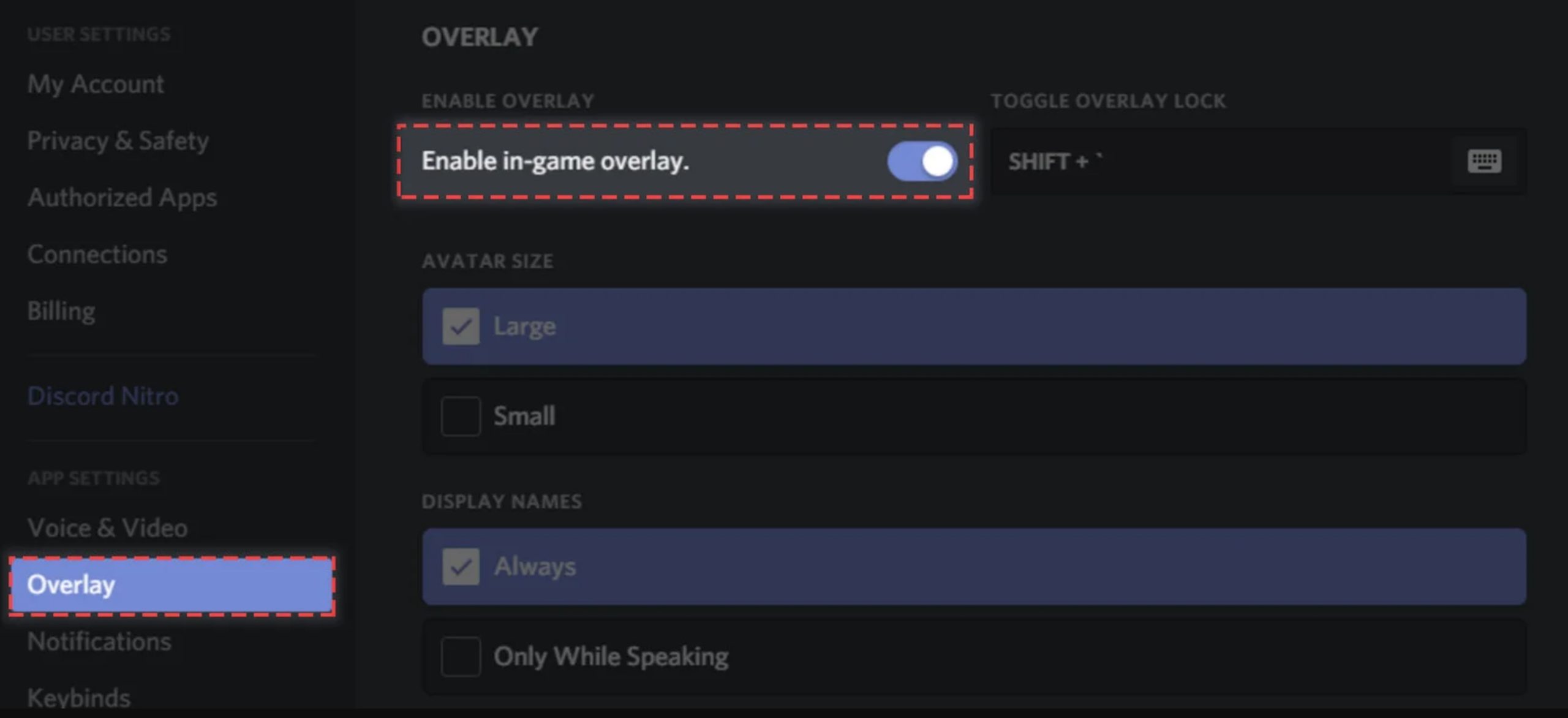
- Советуем почистить систему, отключить все защитные программы, антивирусы, брандмауэры, убрать программы с автозагрузки, перезагрузить Windows и попробовать поиграть снова. Возможно, фризы исчезнут и FPS станет больше.
- При использовании программы для общения Discord, отключите оверлей, который используется не так часто, а ресурсов поглощает немало.
- Радикальным решение будет полное удаление Valorant и античита с последующей установкой с нуля.
Для очень слабых компов иногда рекомендуют отключать стандартные компоненты, которые никогда могут не использоваться вами в Windows. Например, служба печати, стандартные игры Windows и другие. Подобные службы и компоненты практически не нагружают ПК, но в комплексе с другими действиями по оптимизации могут дать небольшой эффект.
Источник: valorantgo.ru
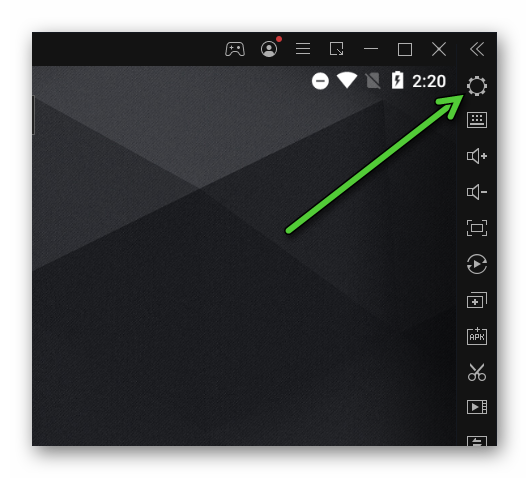
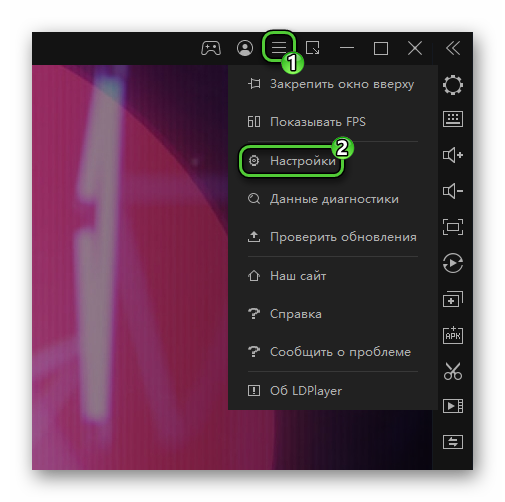
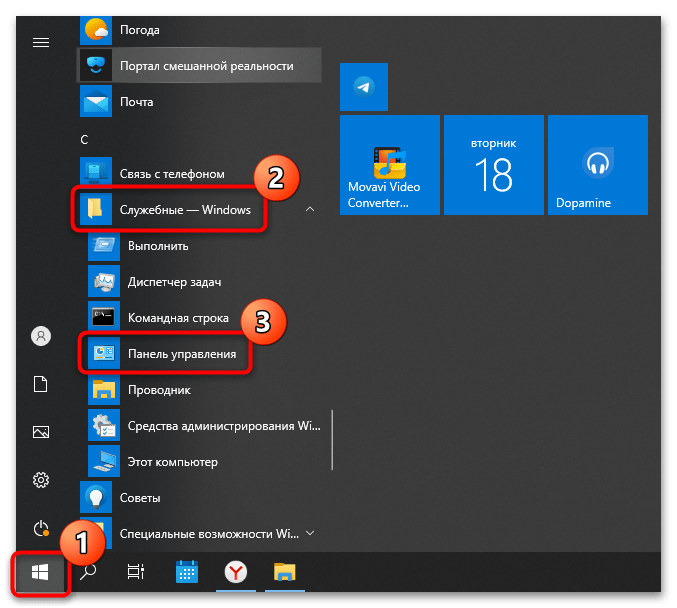
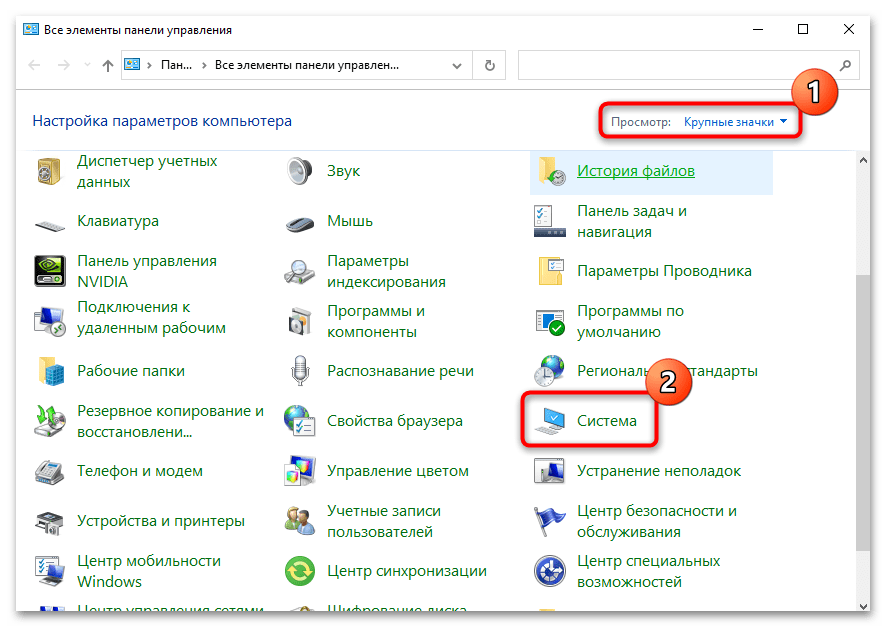
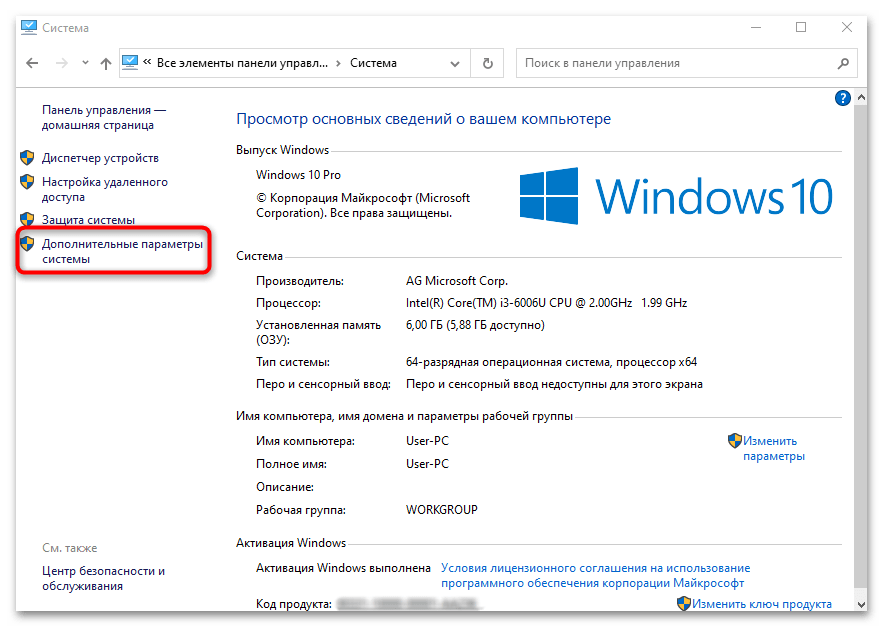
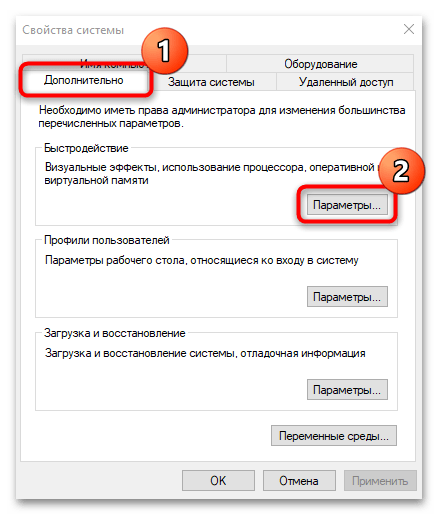
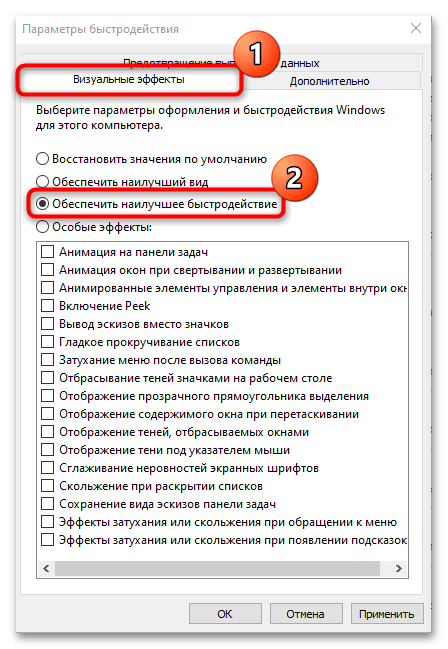
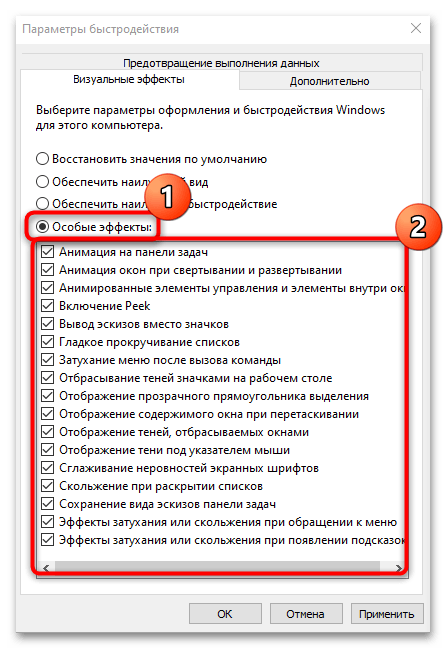
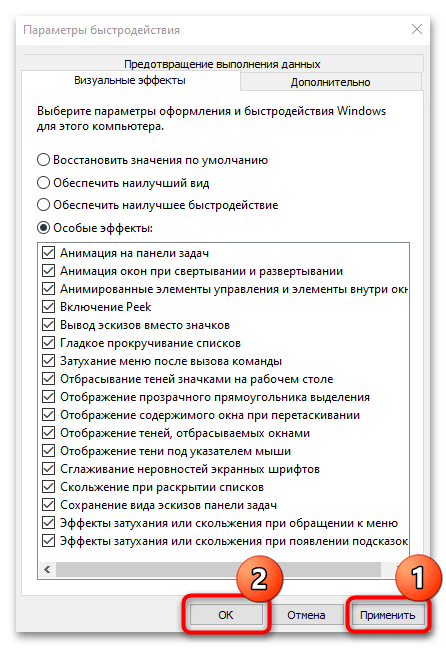
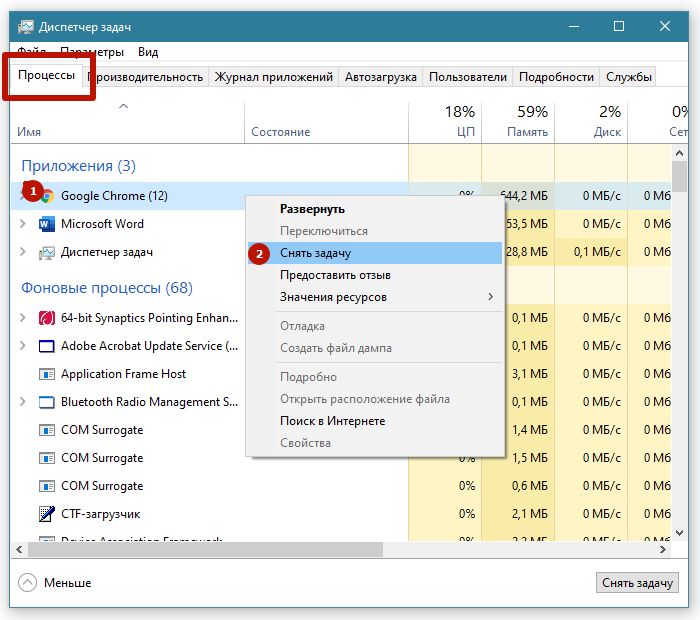 Также осмотрите вкладку «Автозагрузка», на которой отображены программы, запускающиеся при загрузке Windows. Рекомендуем по максимуму отключить элементы с автозагрузки, оставив только самое необходимое.
Также осмотрите вкладку «Автозагрузка», на которой отображены программы, запускающиеся при загрузке Windows. Рекомендуем по максимуму отключить элементы с автозагрузки, оставив только самое необходимое. 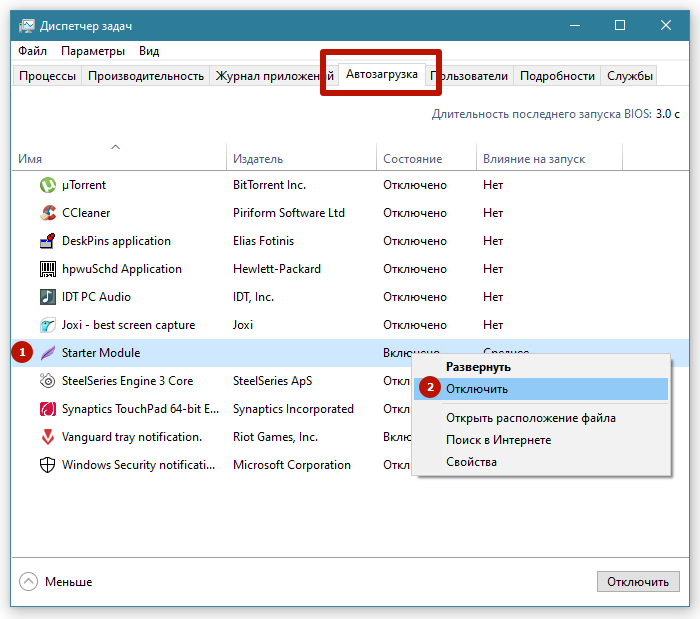 Перезагрузите компьютер.
Перезагрузите компьютер.